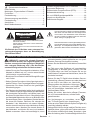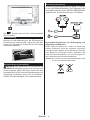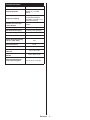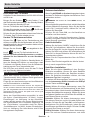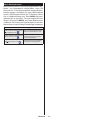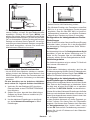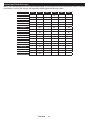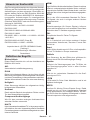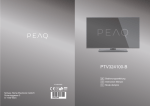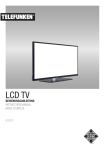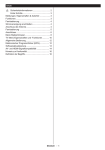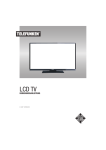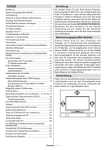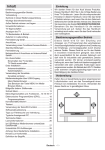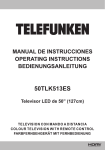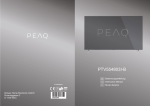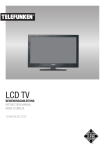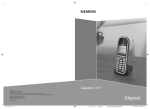Download Untitled - Telefunken Hotel-TV
Transcript
H4 2 S2 H3 9 S4 H3 2 S4 Inhalt Sicherheitsinformationen................................ 1 Erste Schritte........................................................... 3 Meldungen, Eigenschaften & Zubehör.................... 3 Funktionen............................................................... 3 Fernbedienung........................................................ 4 Stromversorgung anschließen ............................... 4 Fernbedienung ....................................................... 6 Anschlüsse.............................................................. 7 Menü Medienbrowser............................................ 10 TV Menü-Eigenschaften und -Funktionen............. 12 Allgemeine Bedienung.......................................... 14 Elektronischer Programmführer (EPG)................. 14 Softwareaktualisierung.......................................... 18 AV- und HDMI-Signalkompatibilität ....................... 22 Hinweis zur Konformität........................................ 25 Definition der Begriffe............................................ 25 Sicherheitsinformationen Trennen Sie das TV Gerät vom Netz bei Gewitter, oder wenn Sie das Gerät für eine längere Zeit nicht nutzen. Der Netzstecker wird verwendet, um das TV-Gerät vom Netz zu trennen und muss daher stets gut zugänglich sein. VORSICHT STROMSCHLAGGEFAHR NICHT ÖFFNEN! VORSICHT:UM DIE GEFAHR VON STROMSCHLÄGEN ZU REDUZIEREN, DECKEL NICHT ABNEHMEN (ODER GEHÄUSE ÖFFNEN) DIESES GERÄT KANN NICHT VOM NUTZER REPARIERT WERDEN. WENDEN SIE SICH AN QUALIFIZIERTES SERVICEPERSONAL. Das Ausrufezeichen in einem gleichseitigen Dreieck soll den Benutzer auf wichtige Bedienungs-, Wartungs- und Reparaturhinweise in den mitgelieferten Dokumenten aufmerksam machen. Ein Betrieb des TV-Gerätes unter extremen Umgebungsbedingungen kann zur Beschädigung des Gerätes führen. WICHTIG - Bitte lesen Sie diese Anleitung vollständig vor der Installation oder Inbetriebnahme VORSICHT: Lassen Sie niemals Personen (einschließlich Kinder) mit eingeschränkten physischen, sensorischen oder geistigen Fähigkeiten oder mangels Erfahrung und / oder Kenntnisse unbeaufsichtigt elektrische Geräte benutzen! •Halten Sie um das Fernsehgerät mindestens 10 cm Abstand zu Möbeln etc. ein, um eine ausreichende Luftzirkulation zu gewährleisten. •Blockieren Sie niemals die die Belüftungsöffnungen und -löcher. •Stellen Sie den Fernseher nicht auf geneigte oder instabile Flächen. Das Fernsehgerät kann umkippen. •Verwenden Sie dieses Gerät nur bei gemäßigten Klimabedingungen. •Der Stecker des Netzkabel sollte leicht zugänglich sein. Stellen Sie keine Gegenstände auf das Netzkabel (weder das Gerät selbst, noch Möbel usw.) und klemmen Sie das Kabel nicht ein. Beschädigungen am Netzkabel/Netzstecker können zu Bränden oder Stromschlägen führen. Handhaben Sie das Netzkabel immer am Stecker. Berühren Sie niemals das Netzkabel / den Netzstecker mit nassen Händen, da dies einen Kurzschluss oder elektrischen Schlag verursachen kann. Machen Sie niemals Knoten in das Netzkabel, und binden Sie es nie mit anderen Kabeln zusammen. Wenn es beschädigt ist, muss es ersetzt werden, jedoch sollte dies nur von qualifiziertem Personal durchgeführt werden. •Setzen Sie den Bildschirm nicht hellem Sonnenlicht aus. •Im Falle wenn das Gehäuse mit irgendwelchen Flüssigkeiten in Kontakt geriet, trennen Sie das TV-Gerät sofort vom Netz und lassen Sie es von qualifiziertem Fachpersonal kontrollieren, bevor Sie es wieder benutzen. •Setzen Sie das TV-Gerät keiner direkten Sonneneinstrahlung, offenen Flammen aus oder platzieren Sie es nicht in der Nähe von intensiven Wärmequellen wie elektrische Heizungen. •Das Zuhören von Ohrhörern und Kopfhörern mit übermäßiger Lautstärke kann zu Gehörschäden führen. •Stellen Sie sicher, dass keine offenen Flammen, wie z. B. brennende Kerzen, auf das Gerät gestellt werden. •Um Verletzungen zu vermeiden, muss das TV-Gerät gemäß den Anweisungen, sicher an einer Wand (falls die Option verfügbar ist) vorsichtig befestigt werden. •Gelegentlich können einige inaktive Pixel als unveränderlich blaue, grüne oder rote Punkte erscheinen. Wir möchten ausdrücklich darauf hinweisen, dass dies die Leistung oder Funktionsfähigkeit Ihres Pro- Deutsch - 1 - dukts aber in keiner Weise beeinträchtigt. Achten Sie darauf, den Bildschirm mit den Fingernägeln oder anderen harten Gegenständen nicht zu zerkratzen. •Ziehen Sie vor der Reinigung des Fernsehen den Netzstecker aus der Steckdose. Benutzen Sie nur ein weiches und trockenes Tuch. Warnhinweis Gefahr elektrischer Schläge. Wichtig! Hinweis Schweres oder tödliches Verletzungsrisiko Verletzungs-und Schadensrisiko Gefährliches Spannungsrisiko Betreiben Sie das System korrekt Zusätzliche Hinweise markiert Deutsch - 2 - Erste Schritte Meldungen, Eigenschaften & Zubehör Umweltinformationen Um den Energieverbrauch zu senken, gehen Sie wie folgt vor: Wenn Sie den Öko-Modus auf Ein setzen, schaltet das Gerät in den stromsparenden Modus um. Die Energieparmodus Einstellungen befinden sich im Abschnitt "Bild" des Hauptmenüs. Ist dies nicht der Fall, können die Einstellungen nicht geändert werden. Wenn Sie die Option “Bild aus” ausgewählt haben wird eine Meldung erscheinen und der Bildschirm sich nach 15 Sekunden abschalten. Schalten Sie das Gerät aus oder ziehen Sie den Netzstecker, wenn das TV-Gerät nicht verwendet wird. Dies wird auch den Energieverbrauch reduzieren. Standby-Meldungen Wenn das Fernsehgerät für 5 Minuten keinen Eingangssignal empfängt (z.B. von einer Antenne oder HDMl Quelle), wird sich das TV-Gerät in Standby versetzen. Wenn Sie das TV-Gertät wieder einschalten wollen drücken Sie die Ein Taste auf der Fernbedienung. Es wird die Meldung “Das Gerät war längere Zeit ohne Bedienung oder Signal und wurde daher automatisch abgeschaltet” erscheinen, drücken Sie OK um fortzufahren. Sollten Sie das TV-Gerät für vier Stunden nicht benutzen wird es sich automatisch in den Standby versetzen. Wenn Sie das TV-Gerät wieder anschalten erscheint eine Meldung. Wählen Sie WEITER und drücken Sie OK um fortzufahren. •Automatische Stummschaltung, wenn keine Übertragung stattfindet •NTSC-Wiedergabe •AVL (Automatische Tonbegrenzung) •PLL (Frequenzsuche) •PC-Eingang •Plug&Play für Windows 98, ME, 2000, XP, Vista, Windows 7 •Spielemodus (Optional): Dieser Modus verbessert die Reaktionszeit um Videospiele besser darstellen zu können. • Konnektivität •Ethernet (LAN) für Internetverbindungen und Dienste •802.11n eine integrierte WIFI Unterstützung (optional) •HbbTV •DLNA Zubehör im Lieferumfang •Fernbedienung •Batterien: 2 x AAA •Bedienungsanleitung •Anschlusskabel Seiten-AV TV-Bedientasten & Betrieb Funktionen •Fernbedienbares Farbfernsehgerät. •Vollintegriertes Digital Terrestrisch/Kabel/Satelliten TV-Gerät (DVB-T/C/S-S2) •HDMI zum Anschluss digitaler externer Geräte •USB zum Abspielen von Medien von einem USB Gerät •OSD-Menüsystem •SCART zum Anschluss von analogen externen Geräten •Stereo-Audiosystem 1. Standby Ein / Aus Taste 2. TV/AV Taste 3. Tasten Programm aufwärts/abwärts 4. Tasten Lautstärke +/- •Teletext •Kopfhöreranschluss. •Autoprogrammierung •Manuelle Sendereinstellung •Automatische Abschaltung nach bis zu sechs Stunden •Ausschalttimer •Kindersicherung Deutsch - 3 - Anschluss der Antenne Schließen Sie die Antenne oder den Kabel-TV-Stecker an die ANTENNENEINGANG (ANT)-Buchse oder den Satellitenstecker an die SATELLITENEINGANG (LNB)-Buchse auf der Rückseite des TV-Gerätes. Der “ ” Schalter dient zum Ein- und Ausschalten des TV-Geräts. Fernbedienung Nehmen Sie die Abdeckung an der Rückseite der Fernbedienung vorsichtig ab. Legen Sie zwei Batterien vom Typ AAA ein. Achten Sie auf die richtige Polarität der Batterien. Verwenderinformationen zur Entsorgung von Altgeräten und Batterien Diese Symbole geben an, dass ein Gerät mit diesen Symbolen nicht als normaler Hausmüll entsorgt werden dürfen. Wenn Sie dieses Produkt oder Batterien entsorgen wollen, beachten Sie bitte die Sammelsysteme und –einrichtungen für die entsprechende Wiederverwertung. Hinweis: Das Zeichen Pb unter dem Batteriensymbol zeigt an, dass diese Batterie Blei enthält. Stromversorgung anschließen WICHTIG: Das Gerät ist nur für den Betrieb mit 220-240V Wechselspannung bei einer Frequenz von 50 Hz ausgelegt. Geben Sie Ihrem Gerät nach dem Auspacken genug Zeit, sich der Raumtemperatur der Umgebung anzupassen, bevor Sie es einstecken. Stecken Sie das Netzkabel in eine Netzsteckdose. Deutsch - 4 - Batterie Produkte Technische Daten TV-Übertragung PAL B/G D/K K I/I’ Empfangskanäle VHF (BAND I/III) - UHF (BAND U) - HYPERBAND Digitaler Empfang Vollintegriertes Digitales Terrestrisches/Kabel/ Satelliten TV(DVB-T-C-S) (DVB-S2 konform) Anzahl der voreingestellten Kanäle 10000 Kanalanzeige Bildschirmanzeige RF-Antenneneingang 75 Ohm (nicht geregelt) Netzspannung 220-240V AC, 50 Hz. Audio German+Nicam Stereo Audio Ausgangsleitung (wrms.) (10% THD) 2x6 Stromverbrauch 65 W Gewicht 7,00 Gerätemaße (mit Fuß) (BxTxH) Gerätemaße (ohne Fuß) BxTxH Betriebstemperaturen und Luftfeuchtigkeit 728 x 185 x 486 728 x 34/63 x 428 0ºC bis 40ºC, max 85% Deutsch - 5 - Erste Schritte Fernbedienung 1. 2. 3. 4. 5. 6. 7. Drücken Sie zum öffnen des Teletextes die Taste “TXT” auf Ihrer Fernbedienung. Drücken Sie diese Quelle Ausschalttimer Internet Portal Wiedergabe Keine Funktion Schneller Rücklauf (im Medienbrowser-Modus) Mono/Stereo - Dual I-II / Aktuelle Sprache (bei DVB-Kanälen) 8. Taste Grün 9. Taste Rot 10. Zifferntasten 11. Kanalliste/TV Quelle 12. Menü 13. Lautstärke + / 14. Taste Zurück 15. Favoritenkanallisten 16. Bildgröße 17. My button 1 (*) 18. My button 2 (**) 19. Teletext 20. Elektronischer Programmführer (EPG) 21. Stummschaltung 22. Info 23. Verlassen (Rückkehr) 24. Ok (Bestätigung) 25. Programm weiter / zurück 26. Navigationstasten 27. Schnell Menü 28. Kanäle tauschen 29. Taste Blau 30. Taste Gelb 31. Untertitel Ein/Aus 32. Schneller Vorlauf 33. Stop 34. Pause (im Medienbrowser-Modus) 35. Multimedia browser 36. Auswahl Bildmodus (Picture Mode) 37. Standby-Taste 38. Funktions-LED Verwendung Mein Knopf 1 (**) Verwendung von My Button 2 (**) Die Hauptfunktion dieses Knopfes ist es einen Youtube Link zu starten. Wenn Sie diese Funktion ändern möchten, können Sie MEIN KNOPF 1 für 5 Sekunden drücken, wenn Sie auf einer gewünschten Quelle oder Kanal sind, bis die "MEIN KNOPF BELEGT" Nachricht auf dem Bildschirm angezeigt wird. Dies bestätigt, dass der gewählte MEIN KNOPF Die Hauptfunktion dieser Taste ist standardmäßig das Umschalten zwischen DVB-T, DVB-C und DVB-SSendungen. Wenn Sie jedoch MY BUTTON 2 für fünf Sekunden drücken, können Sie es mit einer Funktion verbinden, wie in My Button 1 beschrieben. Teletext erneut um den Mix-Modus zu aktivieren. Drücken Sie diese Taste ein drittes mal im den Videotext wieder zu verlassen. nun mit der gewählten Funktion assoziiert wird. Beachten Sie, dass bei der Durchführung der erstmaligen Installation, MEIN KNOPF 1 auf seine Standardfunktion zurückgesetzt wird. Beachten Sie, dass, wenn Sie eine Erstinstallation durchführen, MY BUTTON 2 auf seine StandardFunktion zurückgesetzt wird. Deutsch - 6 - Erste Schritte Anschlüsse Connector Type Cables Device SCART Anschluss (Rückseite) VGA Anschluss (Rückseite) SIDE AV PC/YPbPr Audio Anschluss (Seite)) Seiten-Audio YPbPr oder PC-Anschlusskabel HDMI Verbindung (Rückseite) SPDIF Verbindung (Rückseite) SIDE AV Seiten-AV Audio / Video Anschluss (Seite) HEADPHONE Kopfhörer Anschluss (Seite) YPBPR YPbPr-Video Anschluss (Seite) YPbPr-Anschlusskabel (Not supplied) USB Anschluss (Seite) CI Anschluss CAM module (Seite) LAN Ethernet Anschluss (Seite) LAN / Ethernet Kabel Deutsch - 7 - HINWEIS: Wenn Sie ein Gerät über den seitlichen AVEingang anschließen, müssen Sie ein Adapter Kabel nutzen (Siehe Abbildung oben).Um PC Audio nutzen zu können müssen Sie die PC / YPbPr Audioverbindungskabel verwenden Wenn ein externes Gerät über den SCART-Anschluss angeschlossen wird, schaltet das TV-Gerät automatisch in den AV-Modus.Wenn Sie gerade DTV-Kanäle empfangen oder im Medienbrowsermodus sind, ist die Ausgabe über die Scart-Buchse nicht verfügbar. Bei Verwendung des Wandmontage-Satzes (optional), empfehlen wir Ihnen, dass Sie vor der Montage an der Wand, alle Ihre Kabel an die Rückseite des TV-Gerätes anschließ en.Sie dürfen nur dann das CI-Modul einsetzen oder herausnehmen, wenn das TVGerät ABGESCHALTET ist. Weitere Informationen über die Einstellungen finden Sie in der Bedienungsanleitung des Moduls. Jeder USB-Eingang Ihres TV-Gerätes unterstützt externe Geräte die bis zu 500 mA unterstützen. Anschließen von Geräten die diesen Wert von 500 mA überschreiben kann zu einer Beschädigung Ihres TV-Gerätes führen. Zur Gewährleistung einer störungsfreien Übertragung via HDMI nutzen Sie bitte ein abgeschirmtes HDMI Kabel. Erste Schritte Erste Installation (*) Antenneninstallation Ein-/Ausschalten Einschalten des TV-Geräts Wenn Sie ANTENNE als Suchart eingegeben haben, wird das TV-Gerät nach digitalen terrestrischen Fernsehsendern suchen. Bringen Sie den Schalter “ ” in die Position “|” und das Gerät schaltet automatisch in den Standby-Modus. Dann leuchtet die Standby-LED auf. Um das TV-Gerät aus dem Standby einzuschalten: HINWEIS: Sie können die Taste MENU drücken, um abzubrechen. Schließen Sie das Netzkabel an ein 220-240V AC-Netz mit 50 Hz an. Drücken Sie entweder eine der Tasten “ ”, P+ / P- oder eine Zifferntaste auf der Fernbedienung. Drücken Sie den Steuerschalter auf der linken Seite des TV-Geräts. Das TV-Gerät schaltet sich ein. Um das TV-Gerät auszuschalten Drücken Sie “ ” Taste auf der Fernbedienung oder drücken und halten Sie die Bedientaste auf dem Fernsehgerät gedrückt, damit der Fernseher wieder auf den Standby-Modus wechselt. Bringen Sie den Schalter “ ” wie abgebildet in Stel- lung 2, “ ” und das TV-Gerät schaltet sich ab. Um das TV-Gerät vollständig stromlos zu schalten, müssen Sie den Netzstecker aus der Steckdose ziehen. Hinweis: Wenn das TV-Gerät im Standby-Modus ist, kann die Standby-LED blinken um anzuzeigen, dass Funktionen wie Standby-Suche, Over-Air-Softwareaktualisierung oder Timer eingeschaltet sind. Die LED kann auch blinken, wenn Sie das TV-Gerät aus dem Standby-Modus einschalten. Erste Installation Nach dem ersten Anschalten, erscheint das "Sprachauswahl"-Menü. Wählen Sie die gewünschte Sprache und drücken Sie OK. Folgen Sie nun den Anweisungen auf dem Bildschirm um die Erstinstallation zu beenden. Hinweis:Je nach Landauswahl können Sie aufgefordert werden, an dieser Stelle eine PIN einzugeben und zu bestätigen. Die ausgewählte PIN kann nicht 0000 sein. Wenn Sie aufgefordert werden müssen Sie später eine PIN für jede Menübedienung eingeben. Wenn der Geschäftsmodus ausgewählt ist steht die Option „Geschäftsmodus“ im Menü „Andere Einstellungen“ zur Verfügung. Ist der Geschäftsmodus aktiviert werden am oberen Bildschirmrand die Eigenschaften des Fernsehers angezeigt. Ist der „Heim-Modus“ ausgewählt steht die Option „Geschäftsmodus“ im Menü „Andere Einstellungen“ nicht zur Verfügung. Der Heim-Modus wird für den Hausgebrauch empfohlen. Wenn alle Kanäle gespeichert sind, wird die Kanalliste auf dem Bildschirm angezeigt. Wenn Sie die Kanäle nach LCN (*) sortieren wollen, wählen Sie "Ja" und drücken Sie dann OK. Drücken Sie die Taste OK, um die Kanalliste zu schließen und fernzusehen. (*) LCN ist das logische Kanalnummer System, welches verfügbare Sender laut einer erkennbaren Kanal-Sequenz organisiert. Kabelinstallation Wählen Sie die Option "KABEL" und drücken Sie die Taste OK. Um fortzufahren, wählen Sie JA und drücken Sie die Taste OK. Um den Vorgang abzubrechen, wählen Sie NEIN und drücken Sie anschließend die Taste OK. In diesem Bildschirm können Sie die Frequenzbereiche wählen. Geben Sie die Frequenzbereiche über die Zifferntasten ein. Hiweis: Das Erscheinungsbild des Menüs ändert sich je nach ausgewählter Option. Satelliten-Installation Wenn Sie die Option Satellit auf dem SuchtypBildschirm auswählen, können Sie einen Satelliten einstellen und die Kanäle des Satelliten ansehen. Wenn Sie Satelliten-Installation wählen, wird das Antennen-Typ-Menü angezeigt. Es stehen drei Antennentypen zur Auswahl. Sie können als Antennentyp Direkt, Unicable oder DiSEqC mit den Tasten auswählen . Direkt: Wählen Sie diesen Antennentyp, wenn Sie einen Einzelreceiver mit Direktanschluss an die Satellitenantenne haben. Nach Auswahl von Direkt wird ein weiterer Menübildschirm angezeigt. Wählen Sie einen verfügbaren Satelliten aus und drücken Sie auf OK, um nach diesem Dienst zu suchen. Unicable: Wählen Sie diesen Antennentyp, wenn Sie mehrere Receiver und ein Unicable-System verwenden. Drücken Sie die Taste OK, um fortzusetzen. Konfigurieren Sie die Einstellungen, indem Sie den Anweisungen am Bildschirm folgen. Drücken Sie OK, um nach dem Dienst zu suchen. DiSEqC-Schalter: Wählen Sie diesen Antennentyp, wenn Sie mehrere Satellitenantennen und einen Deutsch - 8 - DiSEqC-Schalter verwenden. Nach Auswahl von DiSEqC wird ein weiterer Menübildschirm angezeigt. Sie können vier DiSEqCOptionen (sofern verfügbar) einstellen. Drücken Sie die GRÜNE Taste, um alle Satelliten zu durchsuchen oder drücken Sie auf die GELBE Taste, um nur nach dem gekennzeichneten Satelliten zu suchen. Um den Vorgang zu sichern und abzuschließen, drücken Sie die Taste OK. Hinweis: Schalten Sie das Gerät während der Ersteinstallation nicht ab. Wenn Sie eine DiSEqC-Option auswählen, wird der Such-Typ Bildschirm angezeigt. Wählen Sie eine Option und fahren Sie fort. Folgende Optionen sind verfügbar: Regelmäßige Suche starten: Führt eine komplette Band-Suche aus. Astra ServiceListe suchen: Führt die Suche gemäß der Astra Service-Liste aus. Vorprogrammierte Kanäle: Führt die Suche gemäß der voreingestellten Kanalliste aus. (*) Einige Funktionen sind unter Umständen nicht in allen Ländern verfügbar. Verwendung der SatcoDX-Funktion SatcoDX (optional): Durch Benutzen der Satelliteneinstellungen können Sie SatcoDX Operationen durchführen. Auf dem SatcoDX Menü gibt es zwei Möglichkeiten ezüglich zu SatcoDXFunktion. Sie können SatcoDX-Dateien hoch-oder runterladen. Um diese Funktion nutzen zu können müssen Sie ein USB Gerät an den Fernseher anschließen. Sie können die aktuellen Dienste und die damit verbundenen Satelliten und Transponder Einstellungen vom TV Gerät auf das USB Gerät laden. Wenn Sie die SatcoDX Datei nach Ihren Wünschen angepasst haben, können Sie diese mit “SatcoDX Download” wieder auf Ihr TV Gerät laden. Alle anderen gespeicherten Kanallisten (DVB-C oder DVB-T) werden nicht geändert oder gelöscht. Anschließend überprüfen Sie Ihre Antennen-Einstellungen und nehmen Sie ggf. Änderungen vor. Eine Fehlermeldung, die besagt „Kein Signal“ kann angezeigt werden, wenn die Antennen-Einstellungen nicht richtig konfiguriert wurden. Medienwiedergabe über USB-Eingang Über die USB-Eingänge am TV-Gerät können Sie eine USB-Festplatte oder einen USB-Speicherstick an das TV-Gerät anschließen. WICHTIG! Sichern Sie Ihre Daten, bevor Sie das USB-Gerät mit dem Fernseher verbinden. Der Hersteller übernimmt keinerlei Haftung für beschädigte oder verlorene Daten. Unter Umständen sind bestimmte Arten von USB-Geräten (z. B. MP3-Player) oder USB-Festplattenlaufwerke/-Speichersticks mit diesem TV-Gerät nicht kompatibel. Das Fernsehgerät unterstützt FAT32 oder NTFS formatierte Festplatten. Eine Aufnahme ist nur auf einer FAT32 formatierten Festplatte möglich. Beim Formatieren von USB-Festplatten mit 1 TB (Terabyte) Speicher oder mehr können unter Umständen Probleme auftreten. Stecken Sie das Laufwerk nicht mehrmals schnell hintereinander an- und wieder ab. Dadurch können physische Schäden am TV-Gerät und am USB-Gerät selbst entstehen. Ziehen Sie das USB-Gerät nicht ab, während eine Datei wiedergegeben wird. Sie können auch USB-Hubs mit diesem TV-Gerät verwenden. In diesem Fall werden USB-Hubs mit externer Stromversorgung empfohlen. Es wird empfohlen den USB-Eingang direkt am TVGerät zu verwenden, wenn Sie eine USB-Festplatte anschließen. Hinweis: Wenn Sie Bilddateien ansehen, kann das Medien-Browser-Menü nur die ersten 1000 Bilder anzeigen, die auf dem verbundenen Speichermedium gespeichert sind. Aufnahmeeinstellungen Um die Aufnahmeeinstellungen festzulegen, wählen Sie die Option Aufnahmeeinstellungen im Menü Einstellungen. Festplatte formatieren: Mit dieser Funktion können Sie die angeschlossene Festplatte formatieren. Ihre PIN wird benötigt, um die Funktion Disk Formatieren (Standard-PIN ist 0000) zu verwenden. WICHTIG: Beachten Sie, dass beim Formatieren ALLE auf dem USB-Laufwerk gespeicherten Daten verloren gehen und das Laufwerk neu mit FAT32 formatiert wird. Auch bei Störungen des USBLaufwerks können Sie versuchen, dieses neu zu formatieren. In den meisten Fällen kann dadurch die normale Funktion der USB-Festplatte erreicht werden. Allerdings gehen dabei ALLE auf der USBFestplatte gespeicherten Daten verloren. Hinweis: Wird die Meldung "USB ist zu langsam" auf dem Bildschirm angezeigt, wenn Sie eine Aufnahme starten, versuchen Sie, die Aufnahme nochmals zu starten. Wenn Sie dieselbe Fehlermeldung erhalten, kann es sein, dass Ihre USB-Festplatte die Geschwindigkeitsanforderungen nicht erfüllt. Versuchen Sie, eine andere USB-Festplatte anzuschließen. Deutsch - 9 - Menü Medienbrowser Sie können auf einem USB-Gerät gespeicherte Foto-, Musik- und Videodateien wiedergeben, wenn Sie dieses an Ihr TV-Gerät anschließen und den Medienbrowser starten. Schließen Sie eine USB-Festplatte an den USB-Eingang seitlich am TV-Gerät an. Wenn Sie im Medienbrowser die Taste MENU drücken, gelangen Sie zu den Bild-, Ton und weiteren Einstellungen. Drücken Sie MENU, um diesen Bildschirm zu verlassen. Sie können Ihre Einstellungen für den Medienbrowser mit dem Dialog Einstellungen anpassen. Endlos/Zufallswiedergabe Starten Sie die Wiedergabe mit und aktivieren Sie Das TV-Gerät spielt die nächste Datei und wiederholt die Liste. Starten Sie die Wiedergabe mit OKund aktivieren Sie Die gleiche Datei wird in einer Endloswiedergabe (Wiederholung) wiedergegeben. Starten Sie die Wiedergabe mit Die Datei wird in einer Zufallswiedergabe wiedergegeben. OK/ und aktivieren Sie Deutsch - 10 - Menü-Eigenschaften und -Funktionen Inhalt des Bildmenüs Modus Kontrast Helligkeit Schärfe Farbe Energiesparmodus Hintergrundbeleuchtung (optional) Rauschunterdrückung Je nach Ihren Wünschen können Sie die entsprechende Modus Option einstellen. Der Bildmodus kann auf eine der folgenden Optionen eingestellt werden. Kino, Spiel, Sport, Dynamisch und Natürlich. Stellt die Kontrastwerte des Bildschirms ein. Stellt die Helligkeit des Bildschirms ein. Stellt die Schärfe der am Bildschirm dargestellten Objekte ein. Stellt die Farbsättigung und damit die Farbe ein. Stellt den Energiesparmodus ein. Sie können den Energiesparmodus aktivieren, deaktivieren oder den Bildschirm ausschalten. Weiter Informationen finden Sie unter dem Punkt “Umweltinformationen” in dieser Bedienungsanleitung. Diese Einstellung steuert die Hintergrundbeleuchtung. Sie kann auf Auto, Niedrig, Mittel und Hoch eingestellt werden. Die Option Hintergrundbeleuchtung ist nicht verfügbar, wenn der Energiesparmodus EIN ist. Die Hintergrundbeleuchtung kann nicht aktiviert werden, wenn der VGA- oder Medienbrowser-Modus aktiv ist oder der Bildmodus auf Spiel eingestellt ist. Wenn das Übertragungssignal schwach oder verrauscht ist, können Sie mit der Option Rauschreduktion das Bildrauschen verringern. Die Rauschreduktion kann auf eine von vier Optionen eingestellt werden. Niedrig, Mittel, Hoch oder Aus. Erweiterte Einstellungen Dynamischer Kontrast Sie können die Kontraststärke verändern, indem Sie die Funktion Dynamischer Kontrast verwenden. Die Funktion Dynamischer Kontrast kann auf eine dieser Optionen eingestellt werden. Niedrig, Mittel, Hoch oder Aus. Farbtemperatur Stellt die gewünschte Farbtemperatur ein. Bildzoom Stellt den Bildzoom auf Auto,16:9, Untertitel,14:9, 14:9 Zoom, 4:3, oder Kino. Hinweis: Auto (nur im Scart-Modus mit SCART PIN8 Hochspannungs- / Niederspannungsschaltung verfügbar). HDMI True Black Wenn Sie ein Gerät über HDMI anschließen können Sie HDMI True Black nutzen. Dies ermöglicht Ihnen eine bessere Schwarzwiedergabe. Filmmodus Filme werden mit einer anderen Zahl von Einzelbildern pro Sekunde aufgenommen als normale Fernsehprogramme. Schalten Sie diese Funktion ein, wenn Sie sich Filme ansehen, um die Szenen mit schnellen Bewegungen besser sehen zu können. Hautton Stellen Sie den gewünschten Hautton ein. Farbverschiebung Hiermit können Sie die Farbverschiebung zu Grün oder Rot korrigieren. RGB-Gain Hiermit können Sie die Farbe kalibrieren. Zurücksetzen Autoposition (im PC-Modus) Bildlage H (im PC-Modus) Bildlage V (im PC-Modus) Pixelfrequenz (im PC-Modus) Setzt die Bildeinstellungen auf die Werksteinstellungen zurück. Phasenlage (im PC-Modus) Optimiert die Anzeige automatisch. Drücken Sie OK, um die Optimierung durchzuführen. Mit dieser Option können Sie das Bild auf die rechte oder linke Seite des Bildschirms verschieben. Mit dieser Option können Sie das Bild zum oberen oder unteren Rand des Bildschirms verschieben. Die Einstellung Pixelfrequenz korrigiert Störungen, die als vertikale Streifen bei pixelintensiven Darstellungen wie Tabellen oder Absätzen in kleinen Schriftarten auftreten. Abhängig von der Auflösung und Abtastfrequenz, die Sie in das TV-Gerät einspeisen, kann es zu einem schmutzigen oder gestörten Bild auf dem Bildschirm kommen. In diesem Fall können Sie mit dieser Option durch mehrmalige Versuche ein klareres Bild erhalten. Im VGA- oder PC-Modus sind einige Optionen des Bildmenüs nicht verfügbar. Stattdessen werden die VGA-ModusEinstellungen im PC-Modus zu den Bildeinstellungen hinzugefügt. Deutsch - 11 - TV Menü-Eigenschaften und -Funktionen Inhalt Tonmenü Lautstärke Stellt die Lautstärke ein. Equalizer Die Voreinstellung im Menü Equalizer kann geändert werden auf: Musik, Film, Sprache, Normal, Klassik und Benutzer. Drücken Sie die Taste MENU um zum vorhergehenden Menü zurückzukehren. Die Einstellungen dieses Menüs können nur geändert werden wenn Sie den Equalizer Modus "Benutzer" ausgewählt haben. Balance Mit dieser Einstellung wird die Balance zwischen rechtem und linkem Lautsprecher eingestellt. Stellt die Lautstärke für den Kopfhörer ein. Kopfhörer Während Sie Kopfhörer tragen achten Sie darauf die Lautstärke nicht zu hoch einzustellen, da dies zu vorübergehenden oder permanenten Hörschäden führen kann. Audiomodus Sie können zwischen den Modi Mono, Stereo, Dual-I oder Dual-II wählen, jedoch nur, wenn der gewählte Kanal die Optionen unterstützt. AVL Die Funktion Automatische Lautstärkebegrenzung (AVL) stellt den Klang so ein, dass beim Umschalten zwischen Kanälen mit unterschiedlicher Lautstärke die Lautstärke gleich bleibt (zum Beispiel ist die Lautstärke von Werbesendungen oft höher als die von anderen Programmen). Kopfhörer / Lineout Diese Option können Sie nutzen wenn Sie einen externen Verstärker an den Fernseher anschließen, wählen Sie die Option „Lineout“. Wenn Sie Kopfhörer an den Fernseher anschließen wählen Sie die Option „Kopfhörer“. Dynamischer Bass Aktiviert oder deaktiviert den Dynamischen Bass. Surround-Sound (optional) Der Surround-Modus kann auf Ein oder Aus gestellt werden. Digitaler Ausgang Stellt den Audiotyp für den Digitalausgang ein. Inhalt des Einstellungen-Menü Conditional Access Hier nehmen Sie Einstellungen für die CA-Module, sofern vorhanden, vor. Sprache Jugendschutz Timer Legt die Spracheinstellungen fest. Legt die Jugendschutzeinstellungen fest. Legt die Timer für gewählte Programme fest. Aufnahmeeinstellungen Zeigt das Aufnahme Konfigurationsmenü (USB-Anschluss erforderlich) Datum/Zeit Stellt Datum und Zeit ein. Hinweis: Das Gerät bezieht die Datums und Uhrzeiteinstellungen automatisch aus der digitalen Fernsehübertragung. Sie können allerdings Zeit und Datum auch manuell einstellen. Quellen Aktiviert oder deaktiviert die gewünschten Quellen. Satelliteneinstellungen Legt die Satelliteneinstellungen fest. Netzwerkeinstellungen Legt die Netzwerkeinsteinstellungen fest. Deutsch - 12 - Andere Einstellungen: Zeigt weitere Einstellungsoptionen für das TV-Gerät an. Menü Zeitlimit Ändert die Anzeigezeit für den Menübildschirm. Wenn diese Einstellung gesetzt ist, werden beim Suchvorgang auch die Verschlüsselte Kanäle verschlüsselten Kanäle gesucht. Wird die Funktion manuell auf Aus gesetzt, suchen werden bei der automatischen oder manuellen Suche keine verschlüsselten Kanäle berücksichtigt. HbbTV Diese Funktion wird mit der Auswahl von Ein/Aus aktiviert/deaktiviert. Blauer Hintergrund Aktiviert oder deaktiviert den blauen Hintergrund bei schwachem oder fehlendem Signal. Hiermit können Sie aktuelle Softwareupdates für Ihr Fernsehgerät suchen und Softwareaktualisierung herunterladen, oder einstellen wann der Fernseher selbstständig nach Updates suchen soll. Software-Version Zeigt die Software-Version. Hörgeschädigte Wenn der Programmanbieter spezielle Audiosignale überträgt, können Sie diese Einstellung auf Ein setzen, um solche Signale zu empfangen. Audio-Beschreibung Bei der Audio-Beschreibung handelt es sich um eine zusätzliche Audiospur für blinde und sehbehinderte Konsumenten von visuellen Medien wie Filmen und Fernsehen. Sie können diese Funktion nur verwenden, wenn der Sender die zusätzliche Audiospur unterstützt. TV-Autoabschaltung Hiermit können Sie die Zeit festlegen nach welcher sich das Gerät automatisch abschaltet sollte der Fernseher nicht genutzt werden. Sie können diese Option auch deaktivieren. Standby-Suche (optional) Ist die Standbysuche auf Ein eingestellt, werden verfügbare Sender gesucht, wenn das TV-Gerät auf Standbymodus geschaltet ist. Wenn das Gerät neue oder noch nicht vorhandene Sender findet, wird ein Menü eingeblendet, in dem Sie die Änderungen annehmen oder verwerfen können. Die Kanalliste wird aktualisiert und nach diesem Prozess verändert. Geschäftsmodus (optional) Wenn Sie das TV-Gerät in einem Geschäft ausstellen, können Sie diesen Modus aktivieren. Während der Geschäftsmodus aktiviert ist, sind einige Optionen nicht verfügbar. DLNA-Renderer Die DLNA-Renderer Funktion ermöglicht Ihnen, die Dateien, die auf Ihrem Smartphone gespeichert sind, auszutauschen. Wenn Sie ein DLNA-Renderer kompatibelnes Smartphone und eine installierte Software haben, können Sie mit Ihrem TV-Gerät Fotos austauschen/wiedergeben. Für weitere Informationen siehe Anweisungen Ihrer Austausch-Software. Der DLNA-Renderer-Modus ist mit der Internet-Portal-Funktion nicht verfügbar. Power Up-Modus Diese Einstellung konfiguriert die Auswahl des Einschalt Modus. Immer Ein: Das TV-Gerät schaltet sich immer ein, wenn die Einschalttaste gedrückt wird. Standby: Wenn Sie das TV-Gerät abstecken und dann wieder anstecken geht der Fernseher in den Standby Modus. Auch können Sie auswählen das das TV-Gerät beim Einschalten den zuletzt gesehenen Sender oder das zuletzt gewählte Eingangssignal anzeigt. Biss-Schlüssel Biss ist ein Satelliten-Signal Verschlüsselungssystem, das für einige Sendungen verwendet wird. Wenn Sie bei einer Sendung den BISS-Schlüssel eingeben müssen, können Sie die Biss-Schlüssel-Einstellungen im Menü Andere Einstellungen verwenden. Markieren Sie Biss-Schlüssel und drücken Sie die Taste OK um Schlüssel auf der gewünschten Sendung einzugeben. Deutsch - 13 - Installieren und Neueinstellung des Menü-Inhalts Zeigt die Optionen für die automatische Kanalsuche an. Digital Antenne: Sucht und speichert DVB-T Sender. Automatische Kanalsuche Digitalkabel: Sucht und speichert DVB-C Sender. Analog: Sucht und speichert analoge Sender. Digital Antenne & Analog: Sucht und speichert analoge und digitale Antennen Sender. Digital Kabel & Analog: Sucht und speichert analoge und digitale Kabelsender. Manuelle Kanalsuche Diese Funktion wird zur direkten Eingabe von Sendern verwendet. Netzwerk Kanalsuche Sucht nach den verknüpften Kanälen des Rundfunksystems. Analoge Feineinstellung Verwenden Sie diese Einstellung für die Feineinstellung von analogen Kanälen. Diese Funktion ist nicht verfügbar, wenn keine analogen Kanäle gespeichert sind. Erste Installation Löscht alle gespeicherten Kanäle und Einstellungen, setzt das TV-Gerät auf die Werkseinstellungen zurück und beginnt die Erstinstallation. CEC Mit dieser Einstellung können Sie die CEC-Funktion komplett aktivieren oder deaktivieren. Drücken Sie die Tasten Links oder Rechts um die Funktion zu aktivieren oder deaktivieren. Allgemeine Bedienung Verwendung der Kanalliste Das TV-Gerät sortiert alle gespeicherten Sender in der Kanalliste. Sie können mit Hilfe der Kanallistenoptionen diese Kanalliste bearbeiten, Favoriten festlegen oder aktive Sender festlegen. Jugendschutzeinstellungen Um das Ansehen bestimmter Programme zu verhindern, können Kanäle und Menüs mit der Jugendschutzoption gesperrt werden. Elektronischer Programmführer (EPG) Einige, aber nicht alle Kanäle senden Informationen über die laufenden sowie nachfolgenden Sendungen. Drücken Sie die Taste GUIDE, um das Menü EPG aufzurufen. Auf/Ab/Links/Rechts: Im EPG suchen. OK: Zeigt die Filteroptionen an. Um die Jugendschutz-Menüoptionen anzuzeigen, muss die PIN eingegeben werden.Nach Eingabe der korrekten PIN wird das Menü Jugendschutzeinstellungen angezeigt. INFO: Zeigt im Detail Informationen zum ausgewählten Programm. Menüsperre: Die Einstellung Menüsperre aktiviert oder deaktiviert den Menüzugriff. BLAU: Zeigt die Filteroptionen an. Altersbeschränkung: Ist diese Option eingestellt, bezieht sie vom Sender Altersinformationen. Ist die entsprechende Altersstufe im Gerät deaktiviert, wird der Zugriff auf die Sendung gesperrt. Kindersicherung: Wenn Kindersicherung aktiviert wird, kann das TV-Gerät nur über die Fernbedienung gesteuert werden. In diesem Fall sind die Steuertasten am Bedienfeld außer Funktion gesetzt. PIN einstellen: Legt eine neue PIN fest. Hinweis: Der Standard PIN ist entweder 0000 oder 1234. Sollten Sie während der Erstinstallation die PIN geändert haben (wird je nach Landesauswahl angefordert) nutzen Sie bitte die neu definierte PIN. GRÜN: Schaltet auf EPG-Zeitplan Auflisten. . GELB: Schaltet auf Timeline Zeitplan EPG. Konnektivitätfunktionen Anschluss an ein kabelgebundenes Netzwerk •Verbinden Sie mit einem Ethernet-Kabel Ihren Fernseher mit dem Router oder Modem. •Verwenden Sie einen ungenutzten LAN Ausgang am Router oder Modem und verbinden Sie den Router oder Modem mit dem TV-Gerät (wie in der Abbildung unten). Deutsch - 14 - Breitband-ISPVerbindung Breitband-ISPAnschluss LAN (Ethernet-Kabel) •Für schnelleren Dateiaustausch zwischen Geräten sollten Sie eine LAN Verbindung nutzen. USB-Eingänge (Auf der Seite des TV-Gerätes) Wireless LAN Adapter Rückseite des TV-Gerätes •Für den Zugriff und Abspielen der gemeinsam genutzten Dateien, müssen Sie den Medienbrowser auswählen. Drücken Sie die Taste „MENU“ und wählen Sie mit den Tasten Links/Rechts und OK die Registerkarte Medienbrowser. Drücken Sie die Taste OK, um fortzusetzen. Wählen Sie den gewünschten Dateityp und drücken Sie die Taste OK. Um auf gemeinsam genutzten Netzwerk-Dateien zuzugreifen und diese abzuspielen, müssen Sie immer den Medienbrowser Bildschirm benutzen. • Die Wireless-Funktion des Fernsehers unterstützt 802.11 a, b, g und n Typ-Modems. Es wird dringend empfohlen, dass Sie das IEEE 802.11n Kommunikationsprotokoll verwenden, um mögliche Probleme während dem Zusehen von Videos zu vermeiden. Konfiguration der kabelgebundenen GeräteEinstellungen Wenn Sie den Fernseher über einen Ethernet-Eingang verbunden haben, müssen Sie in der Konfiguration den Netzwerktyp “Drahtgebundenes Gerät” wählen. Netzwerktyp Als Netzwerktyp können Sie Drahtgebundenes Gerät auswählen, je nach der aktiven Verbindung zum TVGerät. Ist der Fernseher über ein LAN-Kabel angeschlossen, wählen Sie hier Drahtgebundenes Gerät. Verbindungsstatus Der Verbindungsstatus zeigt an ob das TV-Gerät mit dem Internet verbunden ist. IP-Adresse Installation eines Drahtlosnetzwerkes •Um die SSID Ihres Modem’s sichtbar zu machen, sollten sie durch die Software Ihres Modem’s, Ihre SSID-Einstellungen ändern. Der Fernseher kann mit versteckter SSID keine Verbindung zum Netzwerk herstellen. Für den Anschluss an ein drahtloses LAN-Netzwerk, sollten Sie folgende Schritte durchführen: 1. Verbinden Sie das Breitband-ISP-Anschluss Ethernet-Kabel an den ETHERNET-EINGANG Ihres Modems. 2. Stellen Sie sicher, dass die Nero Media Home Software auf Ihrem Rechner installiert ist (Für die DLNA-Funktion). 3. Um die drahtlosen Einstellungen zu konfigurieren, siehe Netzwerk-Einstellungen im Menü Einstellungen. Ist eine aktive Verbindung vorhanden, wird hier die IP-Adresse angezeigt. Wollen Sie die IP-Adresseinstellungen konfigurieren, drücken Sie die Taste GRÜN und wählen Sie Erweiterte Netzwerk-Einstellungen. Konfiguration der kabelgebundenen Netzwerk-Einstellungen im erweiterten Modus Während Sie im erweiterten Modus sind, drücken Sie die Rote Taste um die Einstellungen zu bearbeiten. Wenn Sie fertig sind, drücken Sie auf OK, um zu speichern und drücken Sie RETURN / BACK, um abzubrechen. Drücken Sie im Menü Netzwerk-Einstellungen die Gelbe Taste um nach drahtlosen Netzwerken zu scannen. Ist dieser Scan abgeschlossen werden Ihnen in einer Liste alle verfügbaren Netzwerke angezeigt. Ist das gewählte Netzwerk mit einem Passwort geschützt, müssen Sie dieses über die Zifferntasten eingeben. Sie können diese Tastatur durch Benutzen der Navigationstasten (links / rechts / oben / unten) und der OK-Taste auf der Fernbedienung verwenden. Warten Sie, bis die IP-Adresse auf dem Bildschirm angezeigt wird. Deutsch - 15 - Dies bedeutet, dass die Verbindung nun hergestellt ist. Um ein drahtloses Netzwerk zu verlassen, sollten Sie Konfigurationsstatus markieren und die Taste OK drücken. Sie können zwischen Menü-Tabs navigieren, indem Sie die links / rechts Tasten drücken. Die Hilfe-Bar an der Unterseite des Dialoges zeigt Funktionen, die Sie verwenden können. Drücken Sie die BLAUE Taste, um die Geschwindigkeit Ihrer Internetverbindung zu überprüfen. Sie können die Signalstärke durch das Menü NetzwerkEinstellungen für den Drahtloser-Gerät-Modus prüfen. Informationen Konfigurationsstatus: Zeigt den Wi-Fi-Status als Verbunden oder Nicht Verbunden an. IP-Adresse: Zeigt die aktuell zugewiesene IP-Adresse an. Netzwerkname: Der Name des verbundenen Netzwerks wird angezeigt. Drücken Sie die GRÜNE Taste, um zum erweiterten Modus zu wechseln und drücken Sie dann die Taste OK, um die Einstellungen zu bearbeiten. Löschen von gespeicherten Wifi-Profilen Gespeicherte Profile können gelöscht werden, wenn Sie im Drahtloser-Gerät-Auswahl OSD sind und die rote Taste drücken. Verbindung zu Ihrem Handy via WiFi (Optional) • Wenn Ihr Handy WLAN unterstützt können Sie Ihr Handy über einen Router mit dem Fernseher verbinden um Inhalte vom Handy auf den Fernseher zu streamen. Dazu muss auf Ihrem Handy eine geeignete Sharing Software installiert sein. • Um mit Ihrem Router Verbindung aufzunehmen, folgen Sie den oben genannten Schritten im Abschnitt Drahtlose Verbindung. • Verbinden Sie danach Ihr Handy mit dem Router und öffnen Sie die Sharing Software auf Ihrem Handy. Wählen Sie nun die Daten welche Sie mit dem Fernseher teilen wollen. •Wenn die Verbindung korrekt aufgebaut ist, sollten Sie jetzt über den Medienbrowser Ihres Fernsehers Zugriff auf die freigegebenen Dateien Ihres Handys haben. •Öffnen Sie nun das Menü „Medienbrowser“. Nun wird die Wiedergabegeräte Auswahl angezeigt. Wählen Sie Ihr Handy aus und drücken Sie OK um fortzufahren. Hinweis: Diese Funktion kann bei einigen Mobiltelefonen nicht unterstützt werden. Konnektivität Fehlerbehebung Drahtlosnetzwerk nicht verfügbar Stellen Sie sicher, dass die Firewall-Einstellungen Ihres Netzwerks die drahtlose Verbindung Ihres Fernsehers zulassen. Versuchen Sie, das drahtgebundene Heimnetz zu verwenden, wenn das drahtlose Netzwerk nicht funktioniert. Weitere Informationen hierzu finden Sie unter „Anschluss an ein kabelgebundenes Netzwerk“ Überprüfen Sie das Modem (Router) zuerst. Liegt kein Problem mit dem Router vor, überprüfen Sie die Internetverbindung des Modems. Verbindung ist langsam Sollte Ihre Verbindung zu langsam sein suchen Sie im Handbuch Ihres WLAN Routers nach einer Problemlösung. DLNA-Netzwerkdienst verwenden DLNA (Digital Living Network Alliance) ist eine Norm, die die Benutzung von digitalen Elektronikgeräten vereinfacht und deren Verwendung in Heimnetzwerken erleichtert. Weitere Informationen finden Sie unter www.dlna.org. Mit dem DLNA-Standard können Sie auf einem im Heimnetzwerk angeschlossenen DLNA-Medienserver gespeicherte Fotos und Videos ansehen und Musikdateien anhören. Schritt 1: Nero Media Home Installation Die DLNA-Funktion kann nicht verwendet werden, wenn das Server-Programm auf Ihrem PC nicht installiert ist. Bitte installieren Sie Nero Media Home auf Ihrem PC. Weitere Informationen zur Installation von Nero Media Home finden Sie im Anhang A. Schritt 2: Anschluss an ein kabelgebundenes Netzwerk Siehe das Kapitel Netzwerkeinstellungen für detaillierte Informationen zur Konfiguration. Schritt 3: Wiedergabe von gemeinsam genutzten Dateien via Medienbrowser Wählen Sie Medienbrowser aus dem Hauptmenü, indem Sie die Taste Links oder Rechts benutzen. Dann drücken Sie die Taste OK. Der Medienbrowser wird angezeigt. DLNA-Unterstütztung ist nur möglich wenn der Medienbrowser im Ordner Modus ist. Um den OrdnerModus zu aktivieren, gehen Sie zu Einstellungen im Medienbrowser Hauptbildschirm und drücken Sie die Taste OK. In den Einstellungsoptionen, markieren Sie Anzeige-Stil und wechseln Sie zu Ordner, durch Benutzen der Links oder Rechts Tasten. Wählen Sie den gewünschten Medientyp und drücken Sie die Taste OK. Wenn die gemeinsame Konfiguration richtig eingestellt ist, wird nach der Auswahl des gewünschten Medientyps eine OSD-Meldung angezeigt. Wählen Sie die Taste OK um das gewählte Netzwerk oder Deutsch - 16 - den USB-Speicher Inhalt anzuzeigen. Wenn Sie die Geräte-Liste aktualisieren möchten, drücken Sie die GRÜNE Taste. Zum Verlassen können Sie die Taste MENU drücken. Wenn verfügbare Netzwerke gefunden wurden, werden sie auf diesem Bildschirm angezeigt. Wählen Sie den gewünschten Medienserver bzw. das gewünschte Netzwerk mit den Tasten “ ” oder “ ”und drücken Sie die Taste OK. Wenn Sie den Medientyp Video auswählen und ein Gerät aus dem Auswahlmenü, wird ein neues Menü auf dem Bildschirm angezeigt. Wählen Sie Videos aus diesem Bildschirm um alle verfügbaren Video-Dateien aus dem gewählten Netzwerk aufzulisten. Um andere Medientypen aus diesem Bildschirm wiederzugeben, müssen Sie zum Hauptmenü des Medienbrowser zurückgehen und den gewünschten Medientyp wählen und die Netzwerk-Auswahl nochmals durchführen. Weitere Informationen zur Wiedergabe von Dateien finden Sie im Abschnitt Medienbrowser USB-Wiedergabe. Wenn Sie Videos aus dem Netzwerk über DLNA ansehen, können Untertitel nicht angezeigt werden. Sie können DLNA nur verwenden wenn der Fernseher und der DLNA Server im selben Netzwerk sind. Sollte ein DLNA-Netzwerk Problem auftreten schalten Sie den Fernseher aus und wieder ein.Trick-Modus und Springen werden mit der DLNA-Funktion nicht unterstützt. VORSICHT: Es können PCs vorhanden sein, die möglicherweise nicht in der Lage sind, die DLNA-Funktion aufgrund von Administrator-und Sicherheitseinstellungen zu nutzen. (wie z. B. Business-PCs). Nero MediaHome Installation Um Nero MediaHome zu installieren, gehen Sie bitte wie folgt vor: Beachten: Um die DLNA Funktion zu nutzen, sollte diese Software auf Ihrem PC installiert sein. 1. Geben Sie den unten stehenden Link in die Adresszeile Ihres Browsers ein. http://www.nero.com/mediahome-tv 2. Klicken Sie den Download Knopf auf der sich nun öffnenden Seite. Die Installationsdateien werden auf Ihren PC heruntergeladen. 3. Nachdem der Download beendet ist, klicken Sie doppelt auf die Installationsdatei um die Installation zu starten. Der Installationsassistent wird Sie durch den Installationsprozess führen. Internet Portal Ihr Fernseher ermöglicht Ihnen Zugriff auf das Internetportal. Um dies nutzen zu können benötigen Sie eine aktive Internetverbindung. Folgen Sie den Schritten im Abschnitt Anschluss an ein kabelgebundenes/kabelloses Netzwerk, um Ihr TVGerät mit dem Internet zu verbinden. Nachdem die Verbindung hergestellt ist, können Sie das Portal nutzen. Hinweis: Für hohe Anzeigequalität ist eine BreitbandInternetverbindung erforderlich. Vergewissern Sie sich, dass die Internet-Verbindung korrekt hergestellt ist. Für den ordnungsgemäßen Betrieb des InternetPortals, müssen Sie bei der Erstinstallation die Daten über das Land und die Sprache korrekt einstellen. Drücken Sie die “ ” Taste um das Internetportal aufzurufen. Dieses wird Ihnen, wie unten dargestellt, angezeigt. Bitte beachten Sie das sich je nach Anbieter die Inhalte unterscheiden können. Hinweis auf dem PIP-Fenster Wenn Sie, während Sie TV-Kanäle ansehen, zum Portal-Modus umschalten, wird das aktuelle Programm auf dem PIP-Fenster angezeigt. Sie können mit den Tasten P+/P- die Kanäle wechseln. Der aktuelle HDMI-Inhalt wird auf dem PIP-Fenster angezeigt, wenn Sie, während Sie sich die HDMIQuelle ansehen, zum Portal-Modus umschalten. Verwenden Sie die “ ” oder “ ”, “ ” oder “ ”, um zwischen den Artikeln auf dem Portal-Bildschirm zu navigieren. Drücken Sie die OK-Taste, um Ihre Auswahl zu bestätigen. Drücken Sie die Taste BACK, um zum vorherigen Bildschirm zurückzukehren. Drücken Sie die Taste EXIT, um das Internet-Portal zu verlassen. HBBTV Mit Hbb-TV wird die Funktionalität, die Sie bereits vom Videotext kennen, in die Moderne befördert. Durch Drücken der Taste ROT auf der Fernbedienung, werden Ihnen vom aktuellen Sender Zusatzinfos angezeigt. Derzeit bieten noch nicht alle Sender HbbTV an. Die Bedienung funktioniert grundsätzlich mit Farbtasten (ROT/GRÜN/GELB/BLAU). Die dahinterstehenden Funktionen sind abhängig vom Sender, werden aber meist am Bildschirm angezeigt. Deutsch - 17 - Anmerkung: Sie können dieses Feature unter “andere Einstellungen” in den Einstellungen einstellen. Tipps zur Fehlersuche und -behebung Das TV-Gerät schaltet sich nicht ein Vergewissern Sie sich, dass das Netzkabel in die Steckdose eingesteckt ist und die Batterien der Fernbedienung noch funktionieren. Drücken Sie das Einschaltrad am Fernsehgerät sollte der Fernseher nicht auf die Fernbedienung reagieren. Schlechte Bildqualität •Haben Sie die richtige Farbnorm ausgewählt? •Niedriger Signalpegel kann Bildverzerrungen verursachen. •Überprüfen Sie ob die richtige Frequenz eingegeben ist. •Die Bildqualität kann sich verschlechtern, wenn zwei Zusatzgeräte gleichzeitig an das TV-Gerät angeschlossen werden. Trennen Sie in diesem Fall eines der Zusatzgeräte wieder ab. Kein Bild Softwareaktualisierung Ihr TV-Gerät kann neue Software-Upgrades über das Antenne/Kabel-Signal finden und installieren. Softwareupgrade-Suche über Benutzerschnittstelle Navigieren Sie dazu im Hauptmenü. Wählen Sie Einstellungen und dann Weitere Einstellungen. Wählen Sie im Menü Weitere Einstellungen die Option Softwareaktualisierung und drücken Sie die Taste OK, um das Menü Upgradeoptionen zu wählen. Wird ein neues Upgrade gefunden, beginnt das Gerät mit dem Herunterladen. Drücken Sie OK, um den Bootvorgang fortzusetzen. Hintergrundsuche und Aktualisierungsmodus Wenn die Option Automatische Suche im Menü Upgradeoptionen aktiviert ist, schaltet sich das Gerät um 03:00 früh ein und sucht auf den Übertragungskanälen nach neuen Softwareaktualisierungen. Wird eine neue Software gefunden und erfolgreich heruntergeladen, arbeitet das TV-Gerät ab dem nächsten Einschaltvorgang mit der neuen Softwareversion. • Kein Bild bedeutet, dass Ihr TV-Gerät kein Signal empfängt. Haben Sie die richtigen Tasten auf der Fernbedienung betätigt? Versuchen Sie es noch einmal. Stellen Sie auch sicher, dass die richtige Eingangsquelle ausgewählt ist. • Ist die Antenne richtig angeschlossen? • Ist das Antennenkabel beschädigt? • Wurden geeignete Stecker verwendet, um die Antenne anzuschließen? • Wenn Sie nicht sicher sind, fragen Sie Ihren Händler. Kein Ton • Wurde das TV-Gerät stummgeschaltet? Um den Ton wieder einzuschalten, drücken Sie die Taste “ ”, oder erhöhen Sie die Lautstärke. •Nur ein Lautsprecher funktioniert. Ist die Balance auf nur eine Seite gestellt? (Siehe Menü “Ton”). Fernbedienung spricht nicht an •Möglicherweise sind die Batterien leer. Ersetzen Sie diese. Eingangsquellen - können nicht ausgewählt werden • Wenn Sie keine Eingabequelle wählen können, haben Sie wahrscheinlich kein Gerät angeschlossen. • Wenn Sie ein Gerät angeschlossen haben, überprüfen Sie die AV-Kabel und deren Anschluss. Hinweis: Wenn das TV-Gerät nach dem Upgrade nicht startet, trennen Sie das TV-Gerät für 2 Minuten vom Netzstecker und schließen Sie es dann wieder an. Deutsch - 18 - FollowMe TV (optional) Mit der FollowMe-TV-Funktion können Sie auf Ihrem Mobilgerät aktuelle Streams in Ihrem Smart-TV verfolgen. Installieren Sie die geeignete Smart-CenterAnwendung auf Ihrem Mobilgerät. Starten Sie die Anwendung. Weitere Informationen zur Nutzung dieser Funktion entnehmen Sie bitte der Anleitung zu der Anwendung, die Sie benutzen. Beachten Sie: Diese Anwendung ist nicht mit allen Mobilgeräten kompatibel. FollowMe TV zu DMR (optional) Diese Funktion erlaubt bei Benutzung der richtigen Anwendungen (z.B. UPnP – Universal Plug&Play – Anwendungen wie BubbleUPnP) einen Videostream von Ihrem Fernsehgerät zu einem anderen Fernsehgerät oder zu Mobilgeräten. Aktivieren Sie „FollowMe TV to DMR“, und die Zeitversetzung startet. Drücken Sie den roten Knopf, und das Geräteauswahlmenü wird angezeigt. Wählen Sie Ihr Gerät, und drücken Sie OK. Beachten Sie: Diese Funktion funktioniert entsprechend der PVR-Funktion und erfordert den Anschluss eines USB-Sticks mit FAT32-Format und ausreichend Speicherplatz. HD-Kanäle werden nicht unterstützt, und beide Geräte müssen mit demselben Netzwerk verbunden sein. E-Handbuch Sie finden Anweisungen zur Benutzung Ihrer TVFunktionen im E-Handbuch. Um das E-Handbuch zu benutzen, drücken Sie den Info-Knopf, wenn auf dem Bildschirm das Hauptmenü angezeigt wird. Wählen Sie die gewünschte Kategorie mit Hilfe der Navigationsknöpfe. Jede Kategorie enthält verschiedene Themen. Wählen Sie ein Thema, und drücken Sie OK, um die Anweisungen zu lesen. Um das E-Handbuch zu schließen, drücken Sie den Exit-Knopf. Beachten Sie: Der Inhalt des E-Handbuchs kann je nach Modell unterschiedlich sein. CEC Diese Funktion erlaubt es die CEC-fähigen Geräte, die über einen HDMI-Anschluss angeschlossen sind, über die Fernbedienung des TV-Geräts zu steuern. Die CEC-Option im Menü Sonstige Einstellungen unter dem Menü Einstellungen sollte zuerst aktiviert werden. Drücken Sie die Taste Quelle und wählen sie HDMI-Eingang des angeschlossenen CECGeräts von dem Menü Quellenliste. Wenn eine neue CEC-Quelle verbunden ist, wird es in der Menü Quelle mit dessen eigenen Namen anstatt mit dem HDMI-Portnamen (DVD Player, Recorder 1, etc.), an den es angeschlossen ist, gelistet. Die Fernbedienung des TV-Geräts ist in der Lage, automatisch die wichtigsten Funktionen durchzuführen, nachdem die HDMI-Quelle ausgewählt wurde. Um diesen Vorgang zu beenden und den Fernseher wieder über die Fernbedienung zu steuern, drücken Sie die "0-Taste" auf der Fernbedienung und halten Sie diese für 3 Sekunden gedrückt.Diese Funktion kann auch unter dem Menüpunkt Einstellungen/ Sonstige Einstellungen aktiviert werden. Das TV-Gerät unterstützt auch die Funktion ARC (Audio Return Channel). Diese Funktion ist ein Audio-Link, um andere Kabel zwischen dem Fernseher und der Audioanlage (A / V-Receiver oder Lautsprecher-System) zu ersetzen. Wenn ARC aktiv ist, schaltet das TV-Gerät seine anderen Audio-Ausgänge nicht automatisch stumm. Das heißt Sie müssen die TV-Lautstärke manuell auf Null reduzieren, wenn Sie die Audio des angeschlossenen Audiogeräts (wie andere optische oder koaxiale Digital-Audio-Ausgänge) hören wollen. Wenn Sie die Lautstärke des angeschlossenen Geräts ändern möchten, sollten Sie dieses Gerät aus der Quellenliste wählen. In diesem Fall sind die Lautstärke-Steuertasten auf das angeschlossene Audio-Gerät gerichtet. Deutsch - 19 - Internet-Browser Um den Browser verwenden zu können müssen Sie im SmarTV Portal den Internetbrowser auswählen. •Um im Web-Browser zu navigieren, verwenden Sie • Wenn Sie mit dem Mauszeiger nach unten in die Mitte die Pfeil-Tasten auf der Fernbedienung. Drücken Sie des Bildschirms scrollen, werden die Shortcuts der die Taste OK, um fortzufahren. Fernbedienung angezeigt. •Nach der Erstinstallation werden voreingestellte Websites und Logos auf der Schnellzugriff-Seite angezeigt. Um eine Internetseite zur Schnellzugriffsseite hinzuzufügen müssen Sie während Sie während Sie auf der gewünschten Seite sind auf den Button „Hinzufügen“ klicken. •Wenn Sie ein Lesezeichen hinzufügen möchten klicken Sie während Sie auf der gewünschten Internetseite sind auf „Lesezeichen“. • Verwenden Sie den Zoomabschnitt zum Heranzoomen oder Herauszoomen. • Im Abschnitt Einstellungen, können Sie Cookies oder alle Browser-Daten löschen. •Ihr Fernseher ist mit USB Mäusen kompatibel. Um die Maus zu nutzen stecken Sie die Maus an einen der USB Eingänge an. • Um den Verlauf anzuzeigen, klicken Sie auf die Taste „Verlauf“. Die Option „Verlauf Löschen“ ist in diesem Abschnitt auch verfügbar. Um den Verlauf zu löschen klicken Sie auf „Verlauf löschen“. •Sie können im Web-Browser auf drei verschiedene Weisen navigieren. Geben Sie zuerst eine beliebige URL-Adresse in die Adressleiste ein. •Die Multi-Tab-Funktion kann nicht verwendet werden. •Sie können nach Schlüsselwörtern suchen, indem Sie die Suchtaste in der Adresszeile klicken. Desweiteren können Sie Links auf Internetseiten anklicken. •Einige Internetseiten enthalten Flash-Inhalte. Diese Arten von Inhalte werden vom Browser nicht unterstützt. • Ihr TV-Gerät unterstützt kein Download-Prozess. Daher können Sie keine Dateien herunterladen. Deutsch - 20 - Internet-Anschluss nicht verfügbar / DLNA-Modus funktioniert nicht Wenn die MAC-Adresse (eine eindeutige Kennnummer) Ihres PCs oder Modems dauerhaft registriert wurde, ist es möglich, dass Ihr Fernsehgerät möglicherweise nicht mit dem Internet Verbindung aufnehmen kann. In einem solchen Fall wird die MAC-Adresse jedes Mal authentifiziert, wenn Sie Verbindung zum Internet aufnehmen. Dies ist eine Vorsichtsmaßnahme gegen unbefugten Zugriff. Da Ihr Fernseher über eine eigene MAC-Adresse verfügt, kann Ihre Internet Service Provider die MAC-Adresse Ihres Fernsehers nicht validieren. Aus diesem Grund kann Ihr Fernseher nicht mit dem Internet Verbindung aufnehmen. Kontaktieren Sie Ihren Internet Service Provider und fordern Sie Informationen darüber, wie Sie ein anderes Gerät, wie zum Beispiel Ihren Fernseher, mit dem Internet verbinden können. Es ist auch möglich, dass die Verbindung nicht zugänglich ist, wegen eines Firewall Problems. Wenn Sie denken, dass dies zu Ihrem Problem führt, kontaktieren Sie Ihren Internet Service Provider. Eine Firewall könnte der Grund eines Problems der Konnektivität und Entdeckung sein, während Sie den Fernseher im DLNA-Modus verwenden oder über DLNA surfen. Lizenzinformationen Hergestellt unter der Lizenz der Dolby Laboratories. INHABER DER MARKENZEICHEN “Dolby” und das Doppel-D-Symbol sind Warenzeichen der Dolby Laboratories. "HDMI, das HDMI-Logo und High-Definition Multimedia Interface sind Markenzeichen oder eingetragene Markenzeichen der HDMI Licensing LLC." Deutsch - 21 - Typische Anzeigemodi PC-Eingang AV- und HDMI-Signalkompatibilität In der folgenden Tabelle werden einige der üblichen Video Display-Modi dargestellt. Unter Umständen unterstützt Ihr TV keine verschiedenen Auflösungen. 1 2 3 4 5 6 7 8 9 10 11 12 13 14 15 16 17 18 19 20 21 22 23 24 25 26 27 28 29 30 31 32 33 34 35 36 37 38 39 40 41 42 43 44 45 Quelle Unterstützte Signale Verfügbar PAL O Auflösung Frequenz EXT NTSC 60 O 640x350 640x400 640x400 640x480 640x480 640x480 640x480 640x480 800x600 800x600 800x600 800x600 800x600 800x600 832x624 1024x768 1024x768 1024x768 1024x768 1024x768 1024x768 1152x864 1152x864 1152x864 1152x864 1152x870 1280x768 1360x768 1280x768 1280x768 1280x960 1280x960 1280x960 1280x1024 1280x1024 1280x1024 1400x1050 1400x1050 1400x1050 1440x900 1440x900 1600x1200 1680x1050 1920x1080 1920x1200 85Hz 70Hz 85Hz 60Hz 66Hz 72Hz 75Hz 85Hz 56Hz 60Hz 70Hz 72Hz 75Hz 85Hz 75Hz 60Hz 66Hz 70Hz 72Hz 75Hz 85Hz 60Hz 70Hz 75Hz 85Hz 75Hz 60Hz 60Hz 75Hz 85Hz 60Hz 75Hz 85Hz 60Hz 75Hz 85Hz 60Hz 75Hz 85Hz 60Hz 75Hz 60Hz 60Hz 60Hz 60Hz (SCART ) RGB 50/60 O SECAM O PAL 50/60 O NTSC 60 O SeitenAV SECAM 480i-480p YPBPR O 60Hz O 576i-576p 50Hz O 720P 50Hz,60Hz O 1080I 50Hz,60Hz O 480I 60Hz O 480P 60Hz O 576i-576p 50Hz O HDMI1 720P 50Hz,60Hz O HDMI2 1080I 50Hz,60Hz O 24Hz, 25Hz 1080P 30Hz, 50Hz, 60Hz O (X: Nicht verfügbar, O : Möglich) Unter Umständen kann das Eingangssignal nicht korrekt auf dem Bildschirm angezeigt werden. Das Problem kann durch eine Inkompatibilität in den Standards des Quellgeräts verursacht werden (DVD, Settop-Box etc.). Wenn solche Probleme auftreten, wenden Sie sich an Ihren Händler und/oder den Hersteller des Geräts. Deutsch - 22 - Im USB-Modus unterstützte Dateiformate Medium Datei-erweiterung Format Hinweise Video .dat, .mpg, .mpeg Mpeg1-2 1080P@30fps, 50Mbit/sec .ts, .trp, .tp, .m2ts MPEG2 , H.264, VC1, AVS, MVC H.264:1080Px2@25fps, 1080P@50fps MVC:1080P@ 24fps Other: 1080P@30fps - 50Mbit/sec .vob MPEG2 1080P@30fps 50Mbit/sec .mkv MPEG1-2-4, H.264 H.264:1080Px2@25fps, 1080P@ 50fps, 1080P@30fps, 50Mbit/sec .mp4 MPEG4, XviD, H.264 H.264:1080Px2@25fps, 1080P@ 50fps, 1080P@30fps, 50Mbit/sec .avi MPEG2-4, Xvid, H.264 H.264:1080Px2@25fps, 1080P@ 50fps, 1080P@30fps, 50Mbit/sec .fla, .flv H.264, Sorenson H.263 H.264:1080Px2@25fps, 1080P@50fps, 1080P@30fps, 40Mbit/sec .3gp MPEG4, H.264 1920x1080@30P 20Mbit/sec .asf, .wmv VC1 1080P@30fps, 50Mbit/sec .mp3 MPEG1/2 Layer 1/2/3 (MP3) Layer1: 32Kbps ~ 448Kbps (Bit rate) / 16KHz ~ 48KHz (Abtastrate) Audio Layer2: 8Kbps ~ 384Kbps (Bit rate) / 16KHz ~ 48KHz (Abtastrate) Layer3: 8Kbps ~ 320Kbps (Bit rate) / 16KHz ~ 48KHz (Abtastrate) .wav LPCM .WMA/ASF WMA, WMA Pro WMA: 128bps ~ 320Kbps (Bit rate) / 8KHz ~ 48Khz (Abtastrate) WMA Pro: < 768kbps (Bit rate) / ~ 96KHz (Abtastrate) Picture .m4a/ .aac AAC, HEAAC Free Format (Bit rate) / 8KHz ~ 48KHz (Abtastrate) .pcm PCM 8Kbps ~ 320Kbps (Bit rate) / 16KHz ~ 48KHz (Abtastrate) (funktioniert AC3 32Kbps ~ 640Kbps (Bit rate) / 32KHz, 44.1KHz, 48KHz (Abtastrate) nur mit VideoDateien) EAC3 32Kbps ~ 6 Mbps (Bit rate) / 32KHz, 44.1KHz, 48KHz (Abtastrate) LPCM 64Kbps ~ 1.5Mbps (Bit rate) / 8KHz ~ 48Khz (Abtastrate) IMA-ADPCM/ MS-ADPCM 384Kbps (Bit rate) / 8KHz ~ 48Khz (Abtastrate) G711 A/mu-law 64~128Kbps (Bit rate) / 8KHz (Abtastrate) Baseline Auflösung(WxH): 15360x8640, 4147200 bytes Progressive Auflösung(WxH): 1024x768, 6291456 bytes non-interlace Auflösung(WxH): 9600x6400, 3840000 bytes interlace Auflösung(WxH): 1200x800, 3840000 bytes .jpeg .png Auflösung(WxH): 9600x6400, 3840000 bytes .bmp Subtitle .sub - .srt - Sub1, Sub2, Sub3 Deutsch - 23 - Unterstützte DVI-Auflösungen Wenn Sie Zusatzgeräte über DVI-HDMI-Adapterkabel (nicht mitgeliefert) an die Anschlüsse Ihres TV-Geräts anschließen, können Sie sich an die folgenden Auflösungsinformationen halten. 56Hz 60Hz 66Hz 640x400 72Hz 75Hz þ 640x480 800x600 70Hz þ þ þ þ þ þ þ þ þ þ þ þ 832x624 þ 1024x768 þ 1152x864 þ þ 1152x870 þ þ þ 1280x768 þ 1360x768 þ þ 1280x960 þ þ 1280x1024 þ þ 1400x1050 þ þ 1440x900 þ þ 1600x1200 þ 1680x1050 þ 1920x1080 þ 1920x1200 þ Deutsch - 24 - HDMI Hinweis zur Konformität Das Fernsehgerät entspricht den folgenden Normen: In Bezug auf die Konformität mit den grundlegenden Anforderungen und den relevanten Vorschriften entspricht dieses Gerät der EMC-Richtlinie 2004/108/ EC sowie der Richtlinie 2006/95/EC für Niederspannungsgeräte. Anforderungen für umweltgerechte Gestaltung energieverbrauchsrelevanter Produkte (Richtlinie 2009/125/EC nach der Durchführungsverordnung Nr. 642/2009). EN 55013: 2001 + A1:2003 + A2:2006 High Definition Multimedia Interface. Dieser Anschluss liefert ein unkomprimiertes digitales Video- und Audiosignal hoher Qualität. Dabei werden Audio- und Videosignale über einen einzigen Anschluss ausgegeben. NTSC Der in den USA verwendete Standard für ZeilenTV-Signale, der auch in einigen anderen Ländern verwendet wird. OSD Bildschirmanzeige (On Screen Display). Informationen wie Kanalnummer und Lautstärke, die auf dem Bildschirm des TV-Gerätes angezeigt werden. EN 55020: 2007 EN 61000-3-2:2006+A1:2009+A2:2009 EN 61000-3-3:2008 PAL EN 60065: 2002 + A1:2006 + A11:2008 + A2:2010 + A12:2011 Europäische Norm für Zeilen-TV-Signale. EN 55022:2006+A1:2007 (Class B) Ein in Frankreich und einigen anderen Ländern verwendetes Videoformat, das dem Format PAL ähnlich ist. EN 55024:1998 + A1:2001 + A2:2003 Importiert durch: VESTEL GERMANY GmbH, Parkring 6 D-85748 Garching b. München Deutschland SECAM Scart Audio-/Video-Anschluss mit 21 Pins, wird hauptsächlich bei TV-Geräten in Europa verwendet. Schärfe Definition der Begriffe Eine Steuerung, die den Effekt einer größeren Auflösung durch Hell-/Dunkelübergänge erzeugt. Bildverhältnis Dieser Begriff bezieht sich auf das Verhältnis von Bildhöhe und -breite. AVL Automatische Lautstärkebegrenzung. System Definiert die Übertragungsart des TV-Bilds, da das Übertragungssystem nicht in allen Ländern dasselbe ist. VGA DLNA Digital Living Network Alliance. ist eine Norm, die die Benutzung von digitalen Elektronikgeräten vereinfacht und deren Verwendung in Heimnetzwerken erleichtert. Weitere Informationen finden Sie unter www.dlna.org. VGA ist ein verbreiteter Standard für die Grafikanzeige auf PCs. LPCM Helligkeit LPCM steht für Pulse Code Modulation und ist ein digitales Audiosignal. Diese Steuerung definiert den allgemeinen Helligkeitsgrad des Gesamtbilds. MPEG Kontrast Damit wird der Bereich der optischen Dichte und der Ton des Gesamtbilds eingestellt. Component-Audioeingänge Kurzform für Moving Picture Experts Group. Dabei handelt es sich um einen internationalen Standard für die Kompression von bewegten Bildern. Auf einigen DVDs sind die digitalen Audiosignale in diesem Format komprimiert und aufgenommen. Wird für den normalen analogen Audioanschluss zwischen Geräten verwendet. HbbTV Hybrid broadcast broadband TV, ist eine paneuropäische Initiative, die unter Verwendung offener Standards Fernsehprogramme und Mehrwertangebote aus dem Internet verbindet. Deutsch - 25 - TELEFUNKEN® Markenlizenz: TELEFUNKEN Licenses GmbH Vertrieb: Vestel Germany GmbH, D-85748 Garching bei München 1 TELEFUNKEN® licensed by: TELEFUNKEN Licenses GmbH Imported by: Vestel Germany GmbH, D-85748 Garching/Munich 1 1 Die Marke TELEFUNKEN ist eine eingetragene Marke der TELEFUNKEN Licenses GmbH.